애플워치 카카오톡 알림 오류, 무한 로딩 해결 (2025)
by 오준희 업데이트 시간 2023-02-23 / 업데이트 대상 KakaoTalk Tips
애플워치는 요즘 필수아이템이 되었습니다. 특히나 공부하고 있을 때나 일하고 있을 때 집중하고 싶어서 휴대폰을 멀리 던져두고 싶을 때 이용하기 좋고 운동할 때도 유용한 아이템이 바로 애플워치입니다. 애플워치를 이용한다면 전국민 메신저인 카카오톡 역시 추천 드리고 싶은 어플입니다.
하지만 겉보기에는 단순 워치지만 아이폰처럼 의외로 기능이 많기 때문에 애플워치 카카오톡 알림 설정 및 기능을 잘 모르시는 경우가 많은 것 같아 소개해드리려고 합니다.애플워치는 아이폰과 연동해서 사용하는데 카카오톡 알림 오류, 애플워치 카카오톡 진동 모드로 설정 더 나아가서는 애플워치 카카오톡 연결 자체를 어려워하는 경우도 있습니다.
그러나 애플워치 카카오톡 연결 해두시면 당장 급하게 보내지 않아도 되는 메시지를 거를 수 있어서 시간적인 효율에 관련된 장점이 많으니 꼭 시도 해보시기 바랍니다.하지만 이용하다 보면 기계가 말썽을 부릴 때가 종종 있죠, 예를 들자면 애플워치 카톡 오류가 발생하거나 애플워치 카카오톡 로딩 문제가 발생하는 경우에 대처할 수 있는 여러가지 방법을 알려 드리도록 하겠습니다.
애플워치 카카오톡 오류는 의외로 쉽게 설정할 수 있기 때문에 설정만 잘해 두셔도 유용하게 애플워치의 기능을 이용해볼 수 있습니다.
파트 1] 애플워치 카카오톡 연결 방법
애플워치를 구입하셨고 애플워치와 아이폰까지 연동을 하셨다면 워치 전용 어플리케이션으로 들어가서 세팅을 하시면 되겠습니다.애플워치가 처음이라면 워치 어플에서 사용 가능한 앱 중 카카오톡을 찾아서 설치하시면 됩니다.
애플워치 카카오톡 연결을 위해 설치 목록에 카카오톡 아이콘이 보이면, 간단하게 애플워치 앱 보기를 활성화해주세요.
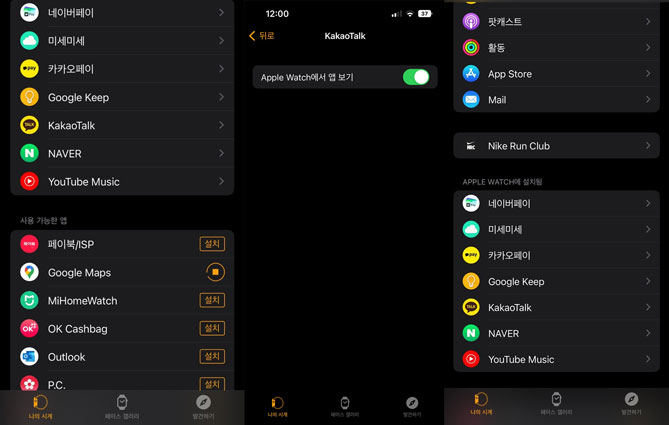
파트 2] 애플워치 카카오톡 알림 설정 방법
이것은 카카오톡만 해당되는 것이 아니기 때문에 다른 어플리케이션 역시 동일한 방법으로 설정하면 편리하게 확인할 수 있습니다. 애플워치 카카오톡 알림은 아이폰의 애플워치 앱에서 설정할 수 있으니 아이폰으로 애플워치 카카오톡 진동 설정 방법을 알아보겠습니다.
1. 앱에서 자체적으로 확인해보기
우선 워치앱 실행>알림 선택>알림 표시 활성화 체크>제일 아래로 내려와서 (다음 앱에서 보낸 IPHONE 알림 미러링 카카오톡 활성화 확인을 하시면 됩니다.
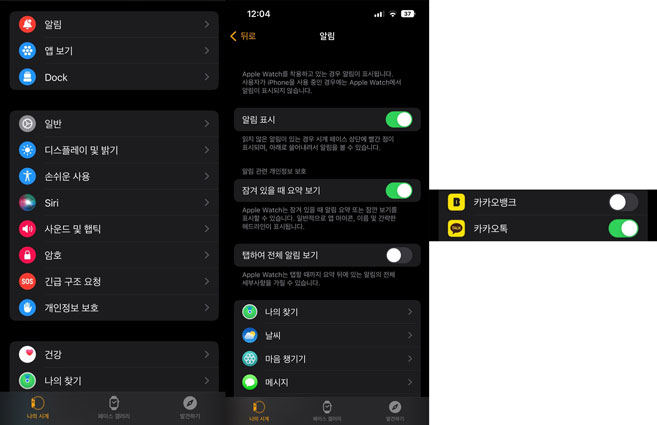
2. 아이폰 설정에서 확인하기
아이폰의 설정>알림 선택>카카오톡>알림 허용이 되어 있는지 확인
비활성화 되어 있다면 알림이 오지 않을 수도 있습니다.
3. 카카오톡 개별 채팅 방 알람 설정 확인하기
카카오톡 개별 채팅방의 경우 알림이 활성화되어 있는 채팅방이 있고 오픈채팅방의 경우 알림을 꺼두는 경우가 있는데 꺼둔 경우라면 애플워치 카카오톡 알림이 오지 않으니 설정을 다시 한번 확인 해보시기 바랍니다.
4. 애플워치 카카오톡 진동 설정
간단하게 진동으로 설정이 가능한데 시계화면을 위로 쓸어 올려서 벨 모양 아이콘을 선택해서 빨간색으로 변경되면 알림으로 설정됩니다.
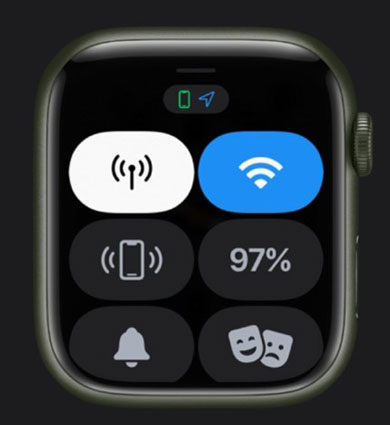
파트 3] 애플워치 카카오톡 무한 로딩& 카카오톡 알림 오류 해결하기
애플워치를 잘 사용하고 있었는데 애플워치 카카오톡 오류가 나면 굉장히 신경 쓰입니다. 일처리나 지인들에게 메시지 받는 것들이 대부분 카카오톡을 통하기 때문에 애플워치 카카오톡 연결이 안되거나 카카오톡 알림 오류가 뜰때마다 불편함이 발생합니다.
그럴 때 해결할 수 있는 방법에 대해서 알아보도록 하겠습니다.일반적인 방법은 시계가 잠겼을 때, 페어링이 끊어진 경우, 방해금지 모드 설정 시, 다른 기계가 연결되어 있는 경우가 있습니다.
우선 애플워치를 착용하면서 아이폰을 이용하고 있거나 PC버전 카카오톡 이용 시 애플워치에는 카카오톡 알림이 오지 않는 것은 정상입니다.
방법 1: 애플워치 잠금 여부 확인
휴대폰이나 워치나 기계이기 때문에 몇번의 터치만으로 애플워치 자체적으로 잠금을 할 수 있습니다. 애플워치가 잠금이 되어버리면 비밀번호를 입력하기 전에는 당연히 페어링 되어 있는 카카오톡을 사용할 수 없기 때문에 알림 오류를 해결하기 위해서는 애플워치 비밀번호 잠금을 해제해야 됩니다.
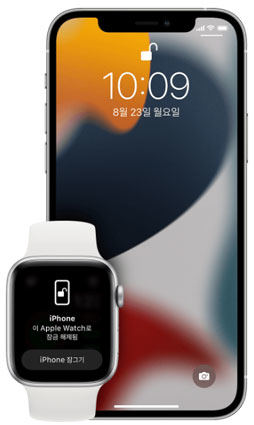
애플워치가 잠금 상태인지 아닌지 확인하려면 애플워치 스크린 상단에 자물쇠 표시가 있는데 이걸 해제하기 위해서 화면 터치를 하면 패스워드 입력이 가능 합니다.
만약 이 기능이 나도 모르게 활성화되어 잠금 해제를 하고 싶다면 아이폰 애플워치 앱>암호>암호 켜기를 끄기로 바꿔 줍니다.
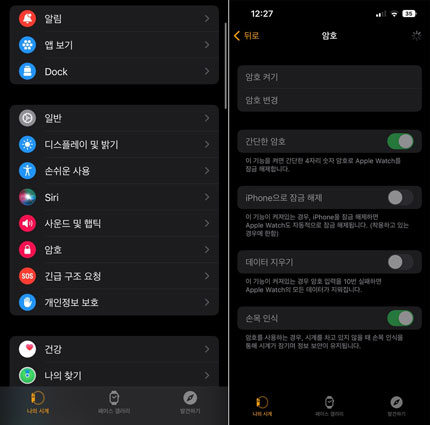
방법 2: 애플워치 카카오톡 페어링 상태 확인
아이폰과 애플워치가 페어링 되어 있는 상태여야 알림이 옵니다. 셀룰러 버전일 경우는 번호를 따로 부여받기 때문에 블루투스와 상관이 없지만 일반 애플워치의 경우는 아이폰과 멀리 떨어지는 경우 페어링이 제대로 되지 않기 때문에 애플워치 카카오톡 로딩이 느릴 수밖에 없으며 이것이 애플워치 카톡 오류로 보일수도 있습니다.

방법 3: 방해 금지 모드 끄기
아이폰과 애플워치는 서로 페어링되어 정보를 주고받습니다. 만약 내가 방해금지 모드를 아이폰에서 설정해 두었다면 특정시간에 애플워치 역시 방해 금지 모드가 설정됩니다. 그렇기 때문에 카카오톡 알림 오류를 해결하기 위해서는 방해 금지 모드가 켜져 있진 않았는지 확인하면 됩니다.
아이폰 애플워치 앱 설정>일반>집중모드>나의 iPhone 미러링 비활성화 순서대로 설정하시길 바랍니다.
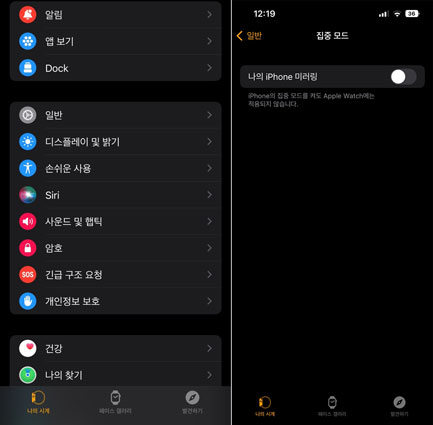
방법 4: 오류로 인한 문제, 레이부트로 한번에 해결하기
카카오톡도 최신 버전이고 아이폰 그리고 애플워치까지 최신 버전이지만 여전히 동일한 오류가 발생했을 경우 프로그램이나 설정의 문제가 아닌, 시스템 문제로 인한 것이기 때문에 간단하고 손쉬운 Tenorshare ReiBoot(테너쉐어 레이부트) 프로그램으로 애플워치 카카오톡 오류를 다시 복구하여 설정할 수 있습니다. 레이부트는 시스템 오류 뿐만 아니라 카톡 먹통 증상, 카톡 알림 안옴 오류등 문제들도 전부 수정 가능합니다.
아래는 Tenorshare ReiBoot (테너쉐어 레이부트) 로 아이폰 시스템을 복구하여 애플워치 카톡 알림 오류를 해결하는 방법입니다.
컴퓨터에 ReiBoot를 다운로드하여 설치합니다. 그리고 프로그램을 실행하여 iPhone을 컴퓨터에 연결합니다. 성공적으로 연결되면 “시작"을 클릭합니다.

이제 아이폰 애플워치 카톡 알림 오류를 해결하려면 "일반 복구"를 클릭합니다. 일반 복구 모드는 데이터를 손상하거나 잃지 않기 때문에 걱정하지 않으셔도 됩니다.

다음 "다운로드"를 클릭하여 오류 복구를 하는데 필요한 펌웨어 패키지 다운로드를 시작합니다.

펌웨어 패키지가 다운로드 되면 "일반 복구 시작하기"를 클릭하여 시스템 복구를 시작해 줍니다.

복구 프로세스가 완료되면 아이폰이 정상적으로 부팅됩니다. 그리고 애플워치 알림 오류가 해결된것을 발견하 실수 있습니다.

결론
애플워치는 아이폰만큼은 아니지만 웨어러블 기계 치고는 기능이 많은 편입니다. 기본적으로 휴대폰 애플워치 어플리케이션을 이용해서 설정을 이용할 수 있고, 애플워치의 설정으로 들어가서 동일하게 설정할 수 있습니다. 애플워치를 구입하고 카카오톡이 제대로 설치가 안되어 있을 때 애플워치 카카오톡 연결 방법에 대해서도 알아보았고, 애플워치 카카오톡 진동설정, 카카오톡 알림 오류의 경우도 알아보았습니다.
아이폰과 카카오톡이 모두 업그레이드되어 있음에도 불구하고 계속하여 애플워치 카카오톡 로딩이 느리거나, 애플워치 카톡 오류가 발생한다면 시스템을 복구할 필요가 있기 때문에 편리한 Tenorshare ReiBoot(테너쉐어 레이부트) 라는 프로그램을 이용하여 손쉽게 복구하는 것을 추천 드립니다.














